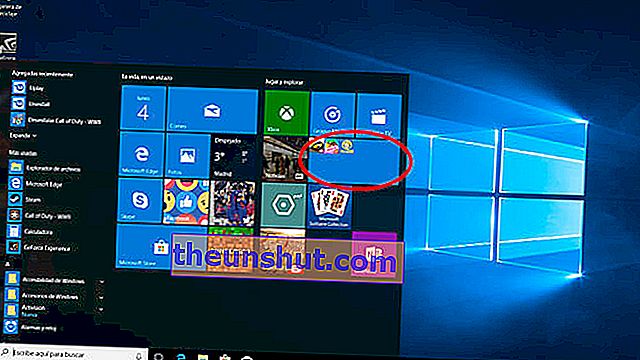
Izgled Windowsa se tijekom godina jako promijenio. Međutim, vrlo je vjerojatno da smo se jako navikli na izbornik Start sustava Windows 10. Što ne znači da nam se sviđa. Srećom, Microsoft nam nudi nekoliko mogućnosti za prilagodbu sustava. Traku zadataka možemo prilagoditi kako bismo unijeli neke promjene u izbornik Start. Danas vam donosimo jednostavan trik koji će vam pomoći da ovaj jelovnik bude dobro organiziran. Pogledajmo kako stvoriti mape u izborniku Start sustava Windows 10 . To će nam omogućiti da organiziramo izbornik jer možemo organizirati prečace.
Kako promijeniti veličinu izbornika Start sustava Windows 10
No, prije nego što započnemo, dobro je da znamo da se može konfigurirati i veličina okvira izbornika Start . Da bismo to učinili, morat ćemo kliknuti desnom tipkom miša na dotični okvir i odabrati opciju "Promijeni veličinu". U padajućem izborniku koji se pojavi vidjet ćemo četiri mogućnosti veličine: mala, srednja, široka i velika. Ako odaberemo najveće opcije, možemo aktivirati pregled s izbornika Više.
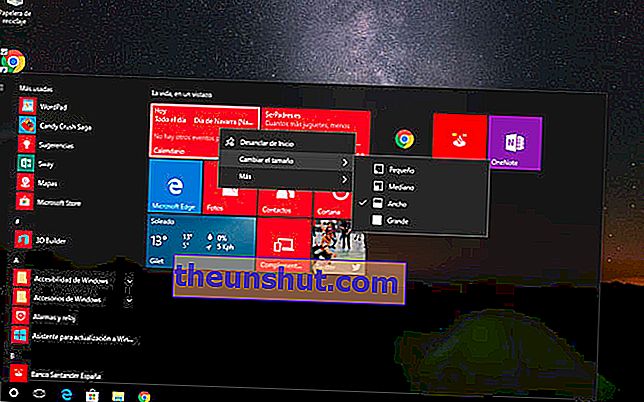
Također možemo povećati površinu koju zauzima početni izbornik . Da bismo to učinili, otići ćemo u Postavke i ući u Personalizacija. Jednom ovdje odabiremo opciju "Start" u bočnom izborniku i odabiremo "Prikaži više ikona" da bismo dodali novi stupac sadržaja. To će nam omogućiti da na početnom izborniku imamo više ikona i prečaca.
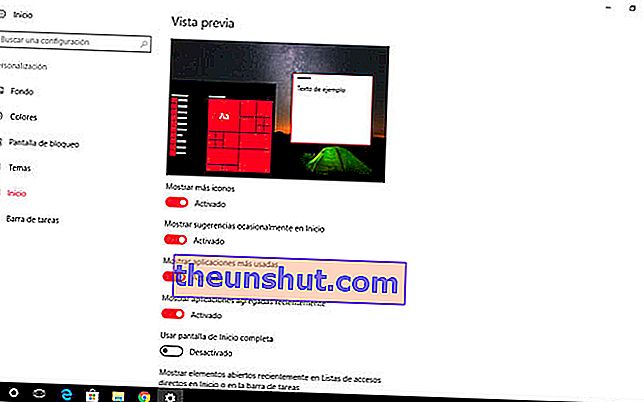
Stvorite mape u izborniku Start sustava Windows 10
A sada kad znamo ova dva prethodna koraka, pogledajmo kako stvoriti mape u izborniku Start sustava Windows 10 . Da bismo to učinili, jednostavno ćemo morati povući jednu od "kartica" ili prečaca izbornika preko druge. Ovom će se radnjom stvoriti mapa s odabranim prečacima.
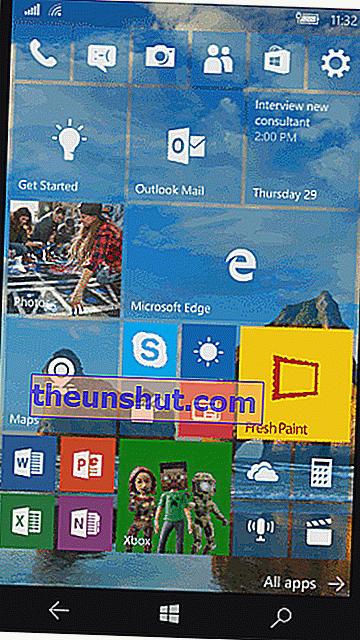
Jednom kad se mapa kreira, možemo promijeniti naziv po svom ukusu . Budući da to ne možemo učiniti u bočnom izborniku, to je dobar način da organiziramo svoje omiljene aplikacije.
Međutim, moramo imati na umu da nam sve verzije sustava Windows 10 to ne dopuštaju . Morat ćemo ažurirati sustav kako bismo mogli stvarati mape u izborniku Start sustava Windows 10.
